テレワーク-在宅勤務 クラウドストレージを活用する

社内のファイルサーバーにするための方法としてVPN(Virtual Private Network)を紹介しましたが、今回はファイルを簡単に共有できるクラウドストレージを紹介したいと思います。
クラウドストレージとは
各クライアント(PCやタブレット、スマートフォン)にアプリをインストールしファイルの同期を行う事ができます。
また、共有の機能を利用し、自身のディレクトリないを他のアカウントと共有することもできます。
Dropbox Basic
こちらから登録すると初期の2GBプラス500MBボーナスを受け取る事ができます。
Dropbox データの共有方法
Dropboxに保存しているデータを他のユーザーと共有する方法です。
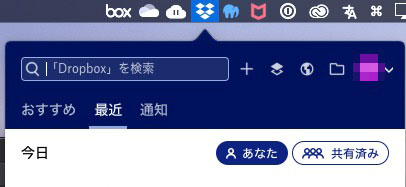
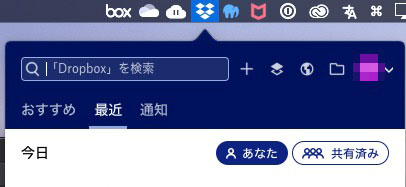
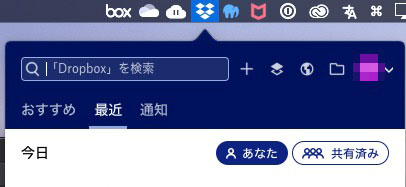
メニュー内の「Dropbox」アイコンをクリックしメニューを表示します。
メニュー上部にある「ディレクトリ」アイコンをクリックします。
Dropboxのウインドウが開きます。「作成」ボタンより共有したいディレクトを作成します。今回は「共有ディレクトリ」名で作成しました。
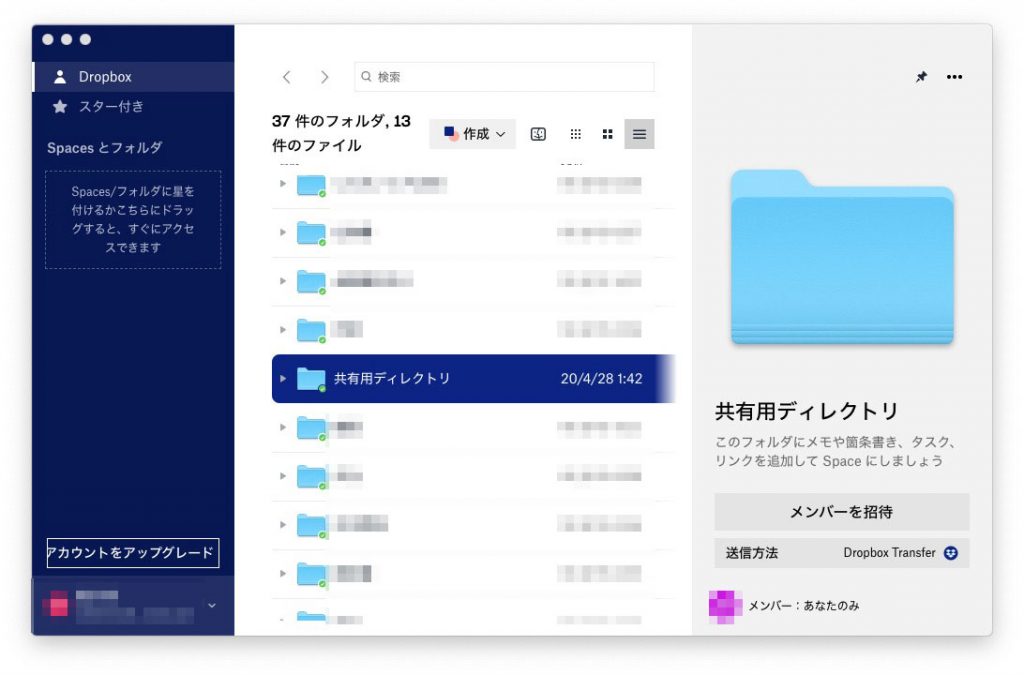
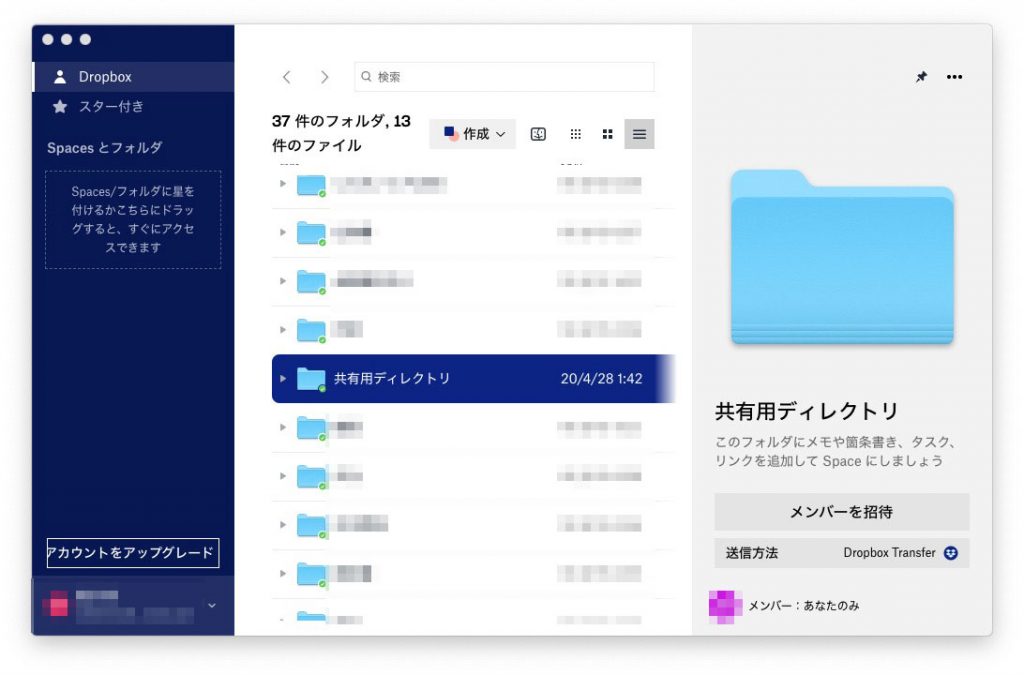
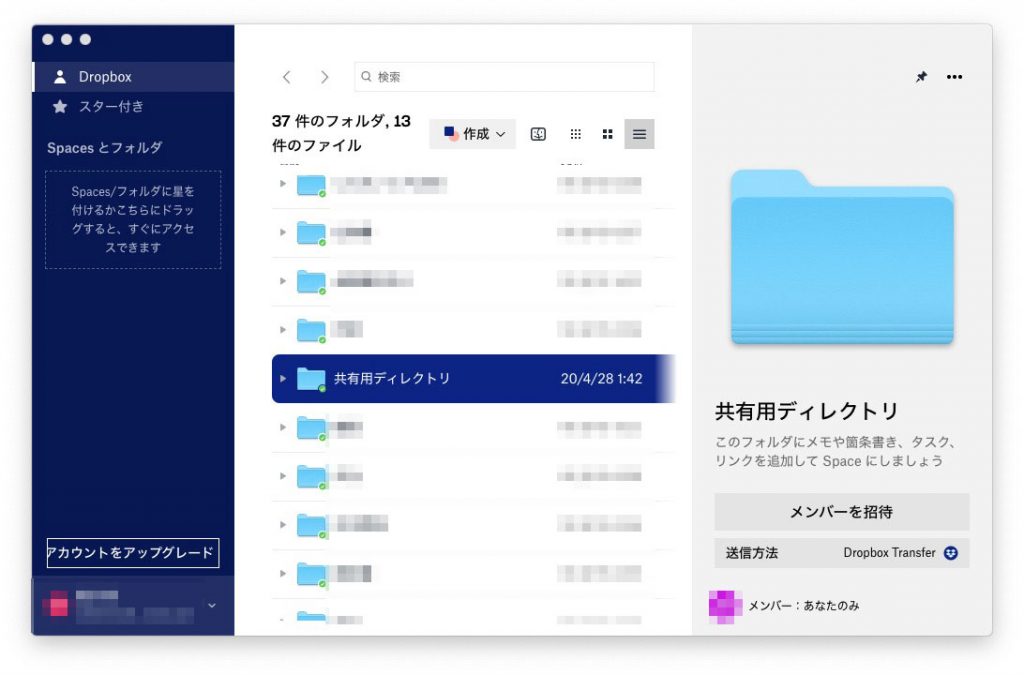
ディレクトリの作成が完了したら、共有するディレクトリ上で右クリック(control + クリック)しメニューを表示し、「共有」をクリックします。
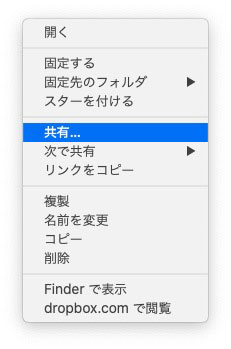
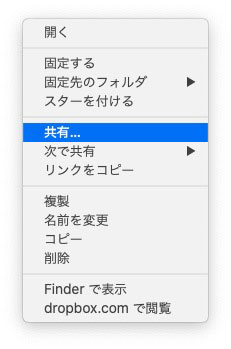
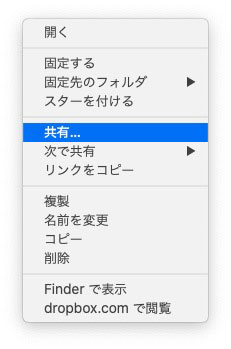
共有したい相手のメールアドレスを入力します。
メッセージがある場合はメッセージの入力も可能です。
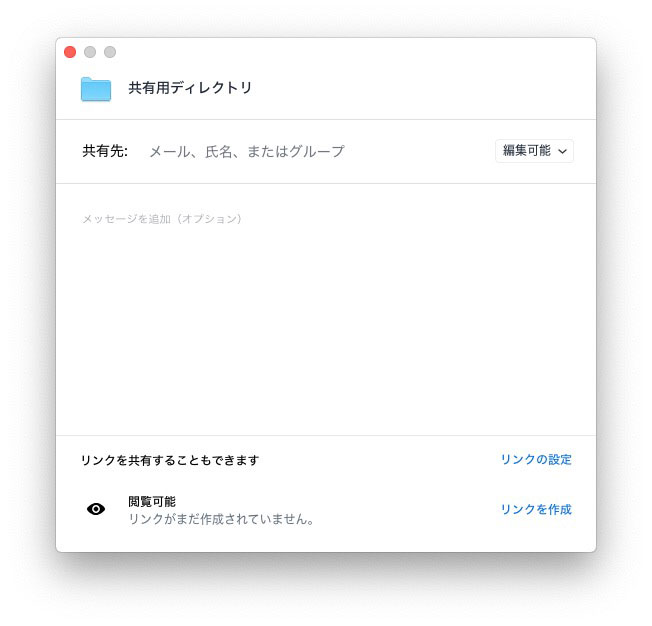
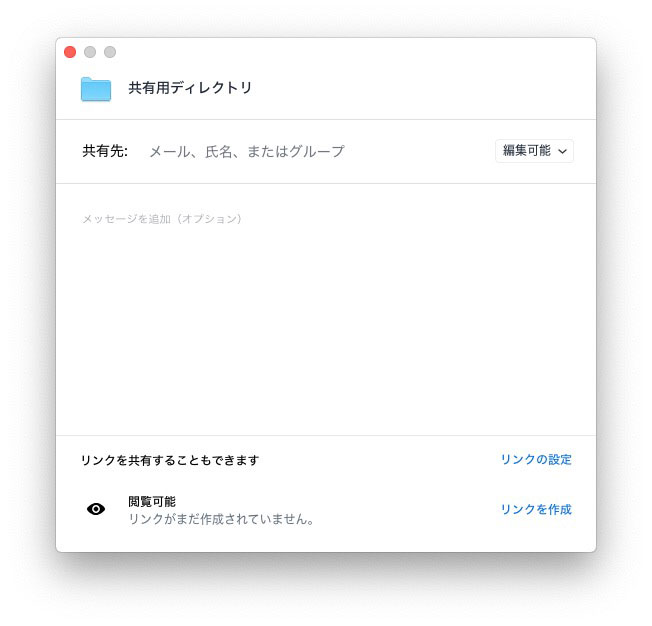
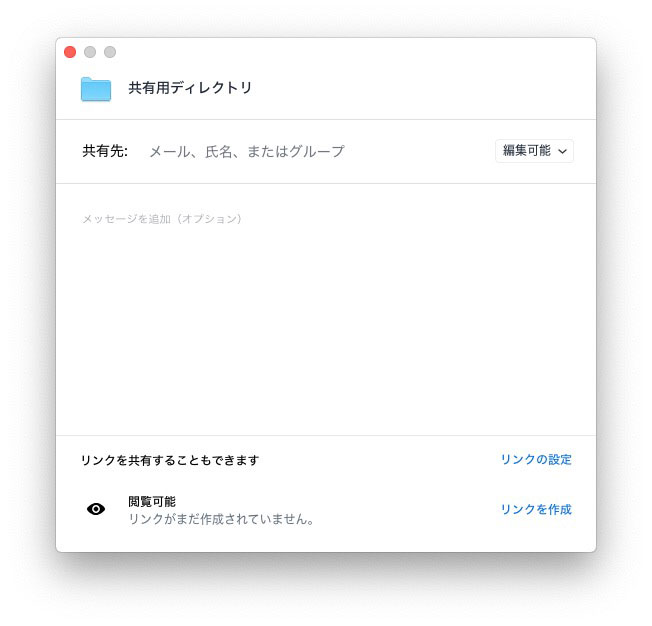
共有相手に編集を許可したい場合は「編集可能」、閲覧のみ許可したい場合は「閲覧可能」を選択してください。
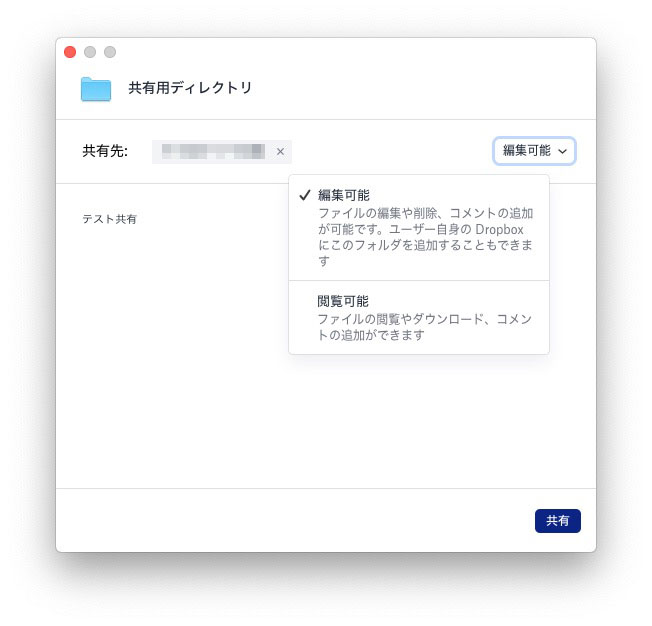
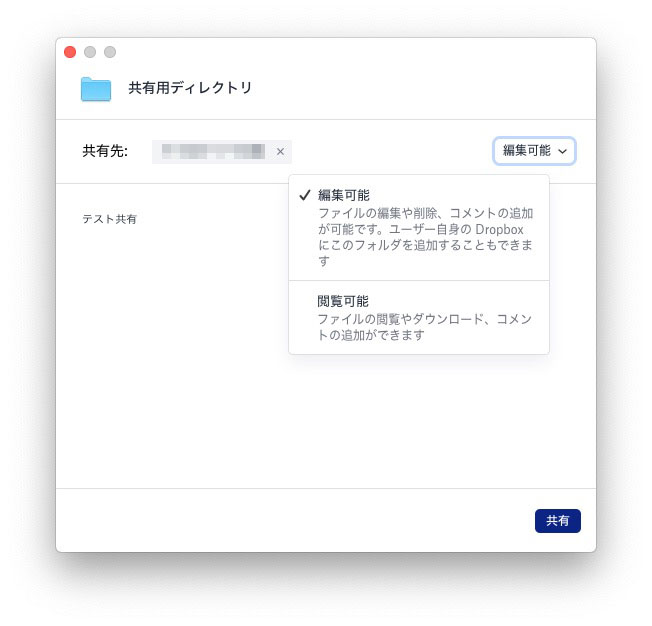
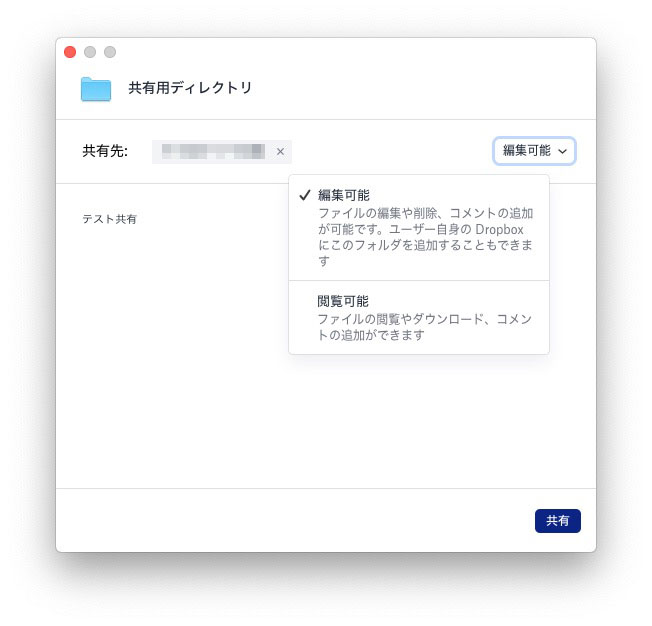
共有が完了すると、ディレクトリーのアイコンが変更されます。
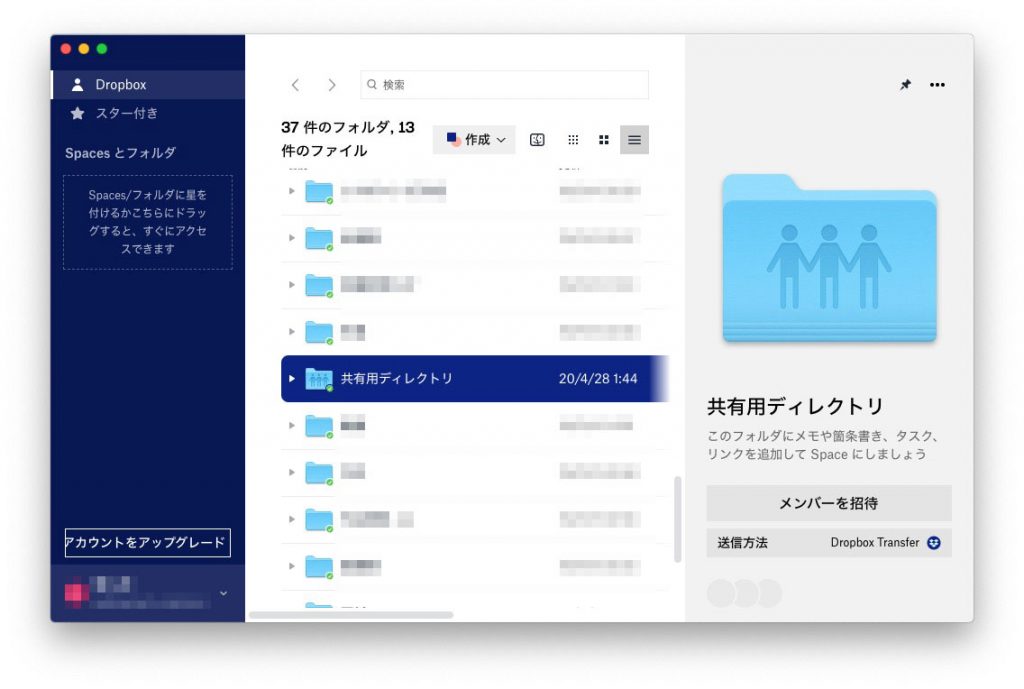
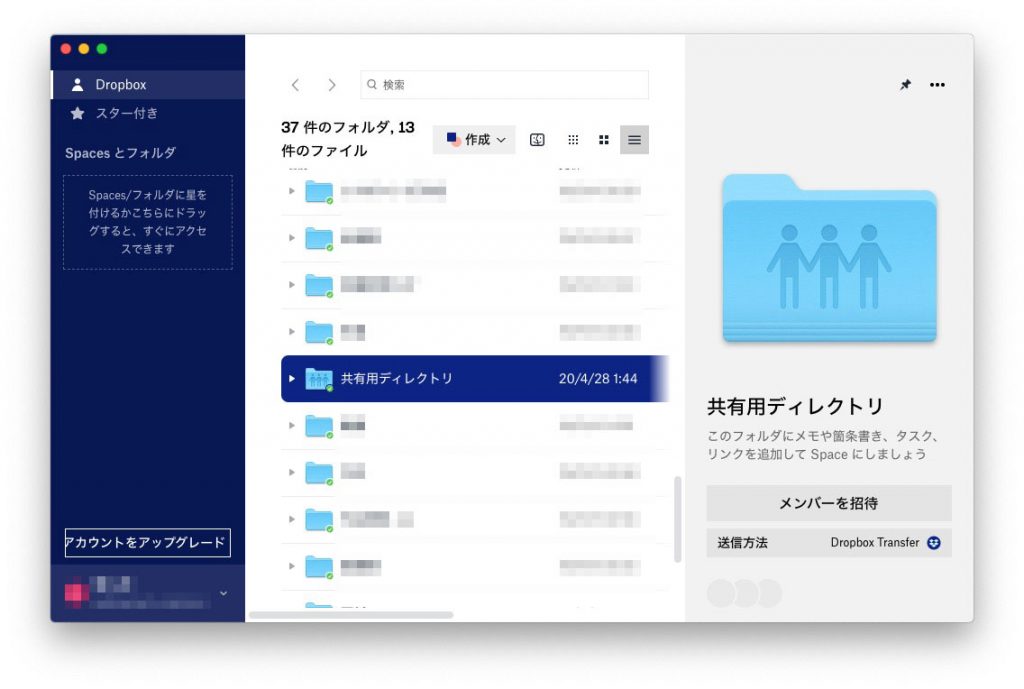
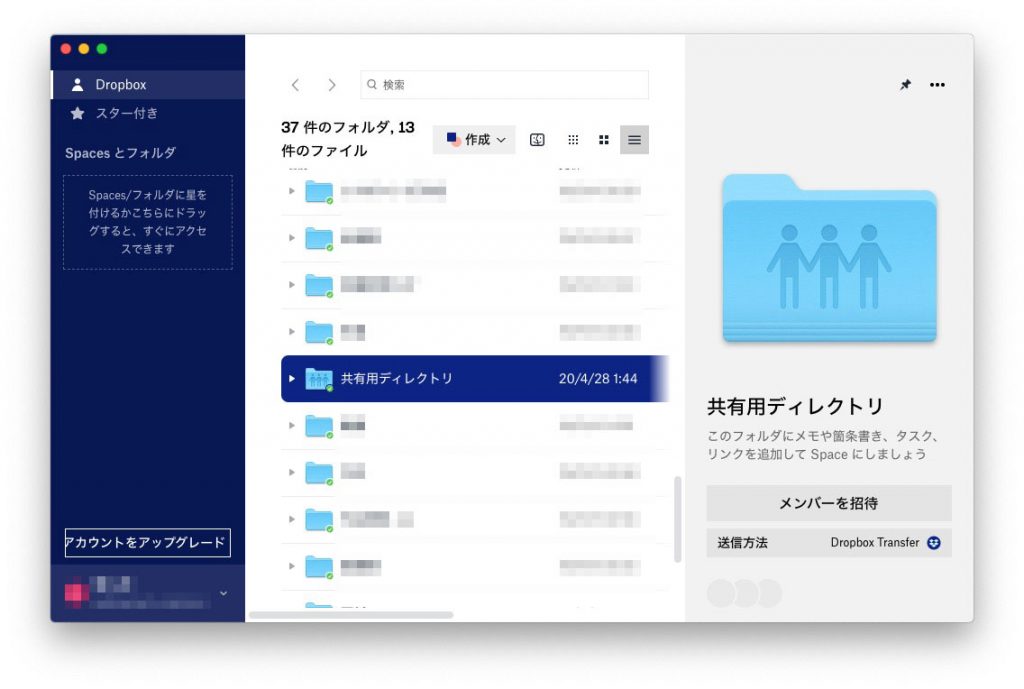
友達を紹介して容量を増やす
Dropboxに友達を招待することでお互いに容量を増やす事ができます。
招待ページの場所が分かりにくいので2020/04現在の方法を紹介します。
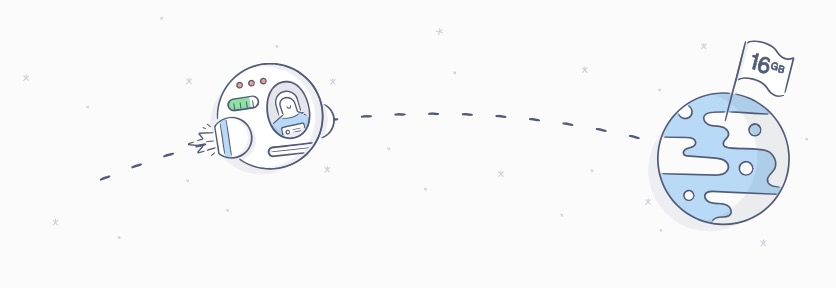
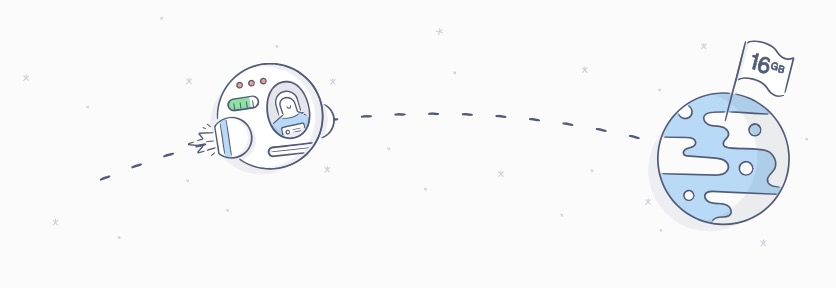
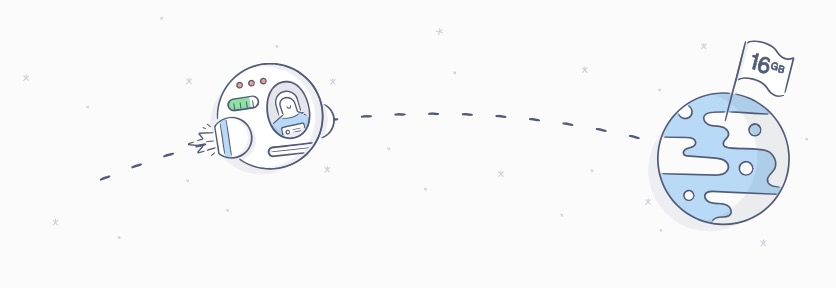
アカウントを作成しログイン後にページ右上のアイコンをクリックし出てくる
メニュー内の「設定」をクリックします。
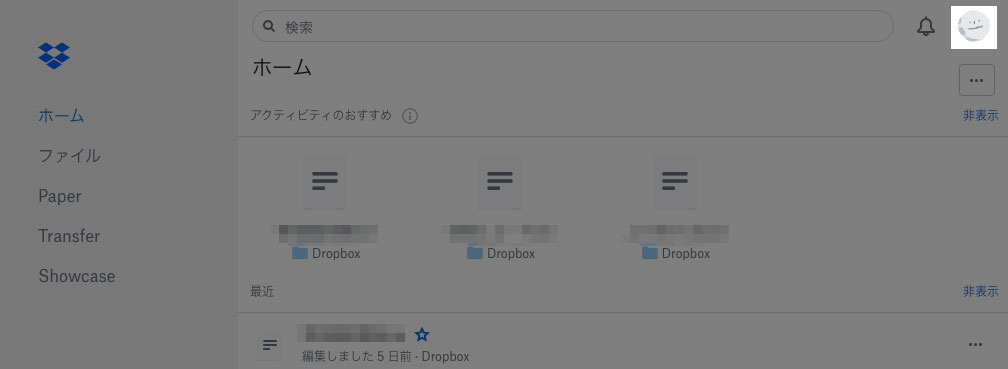
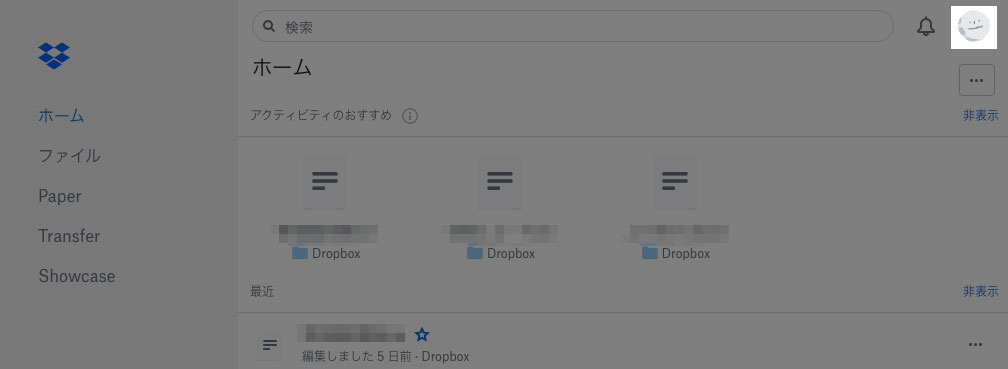
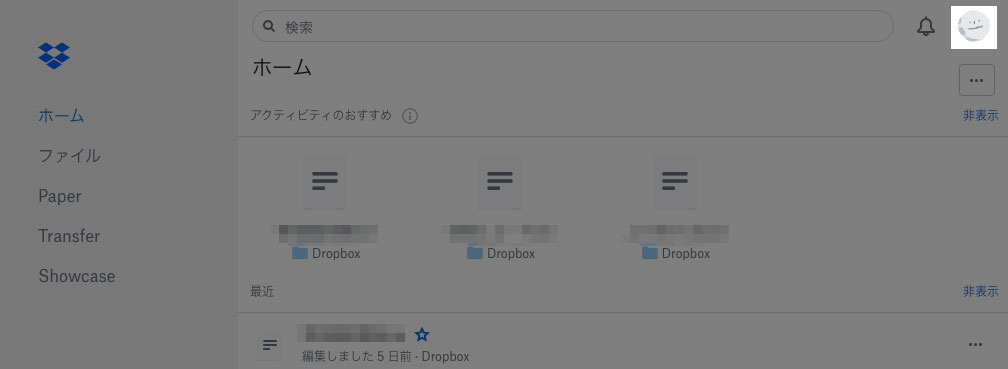
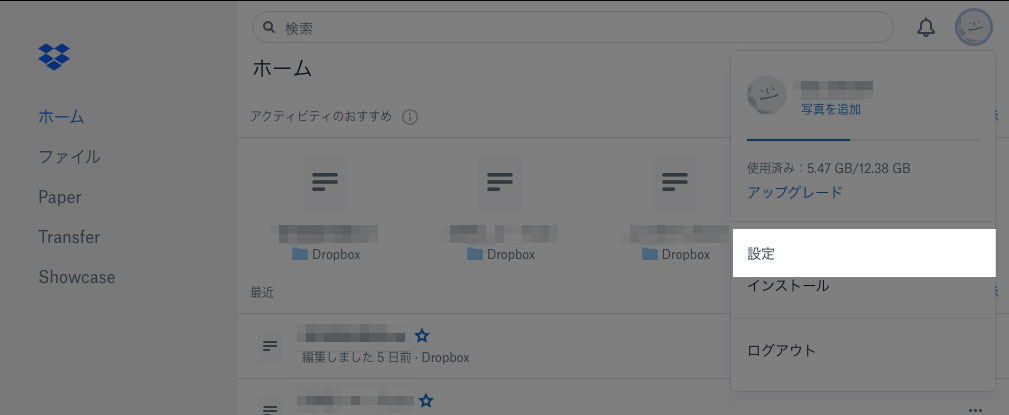
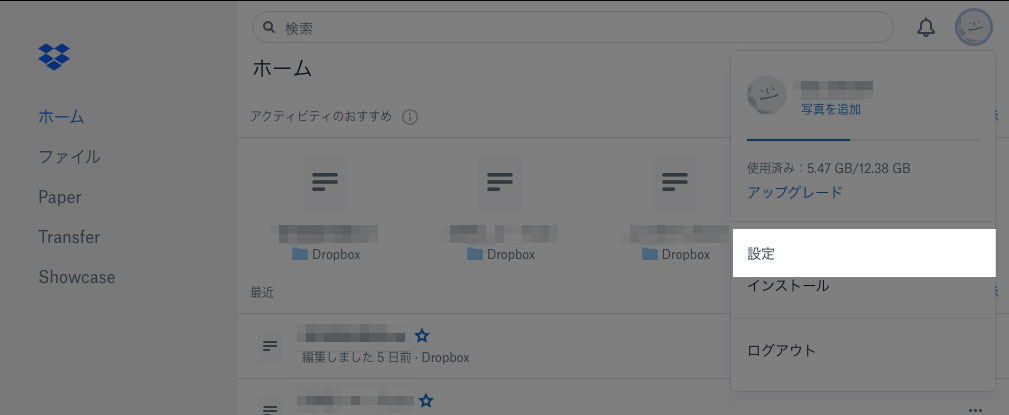
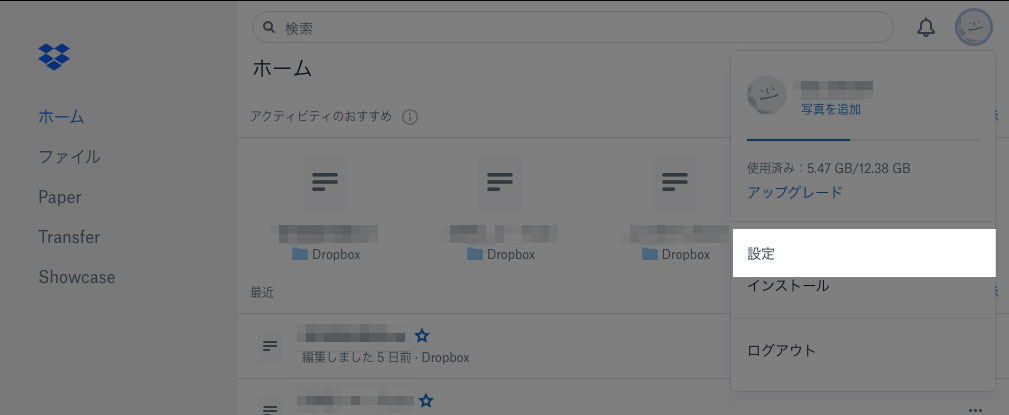
個人アカウントページに遷移したらタブメニューの「プラン」をクリックします。
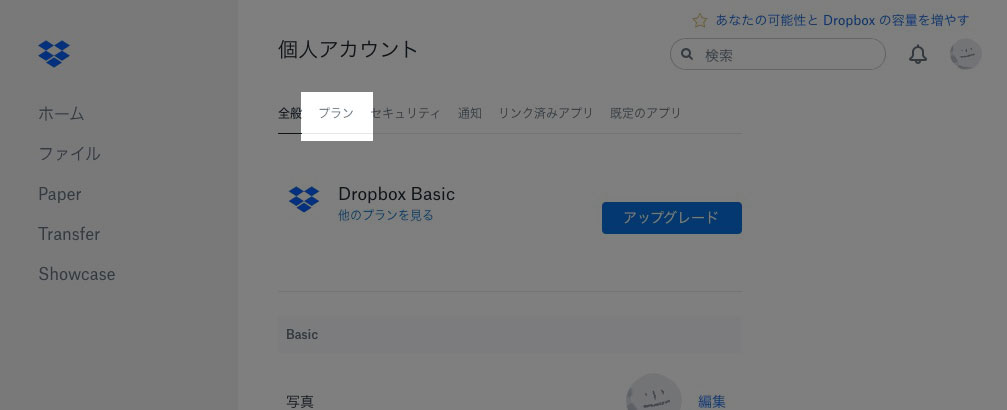
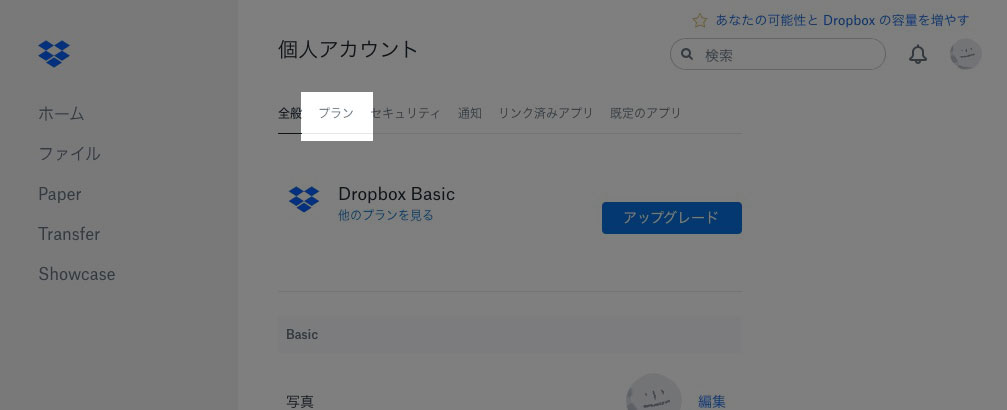
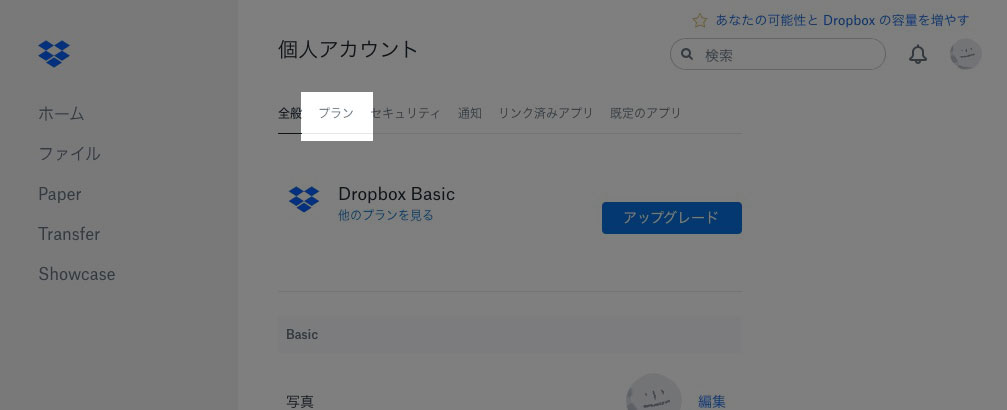
プラン内にある「お友達を招待する」をクリックします。
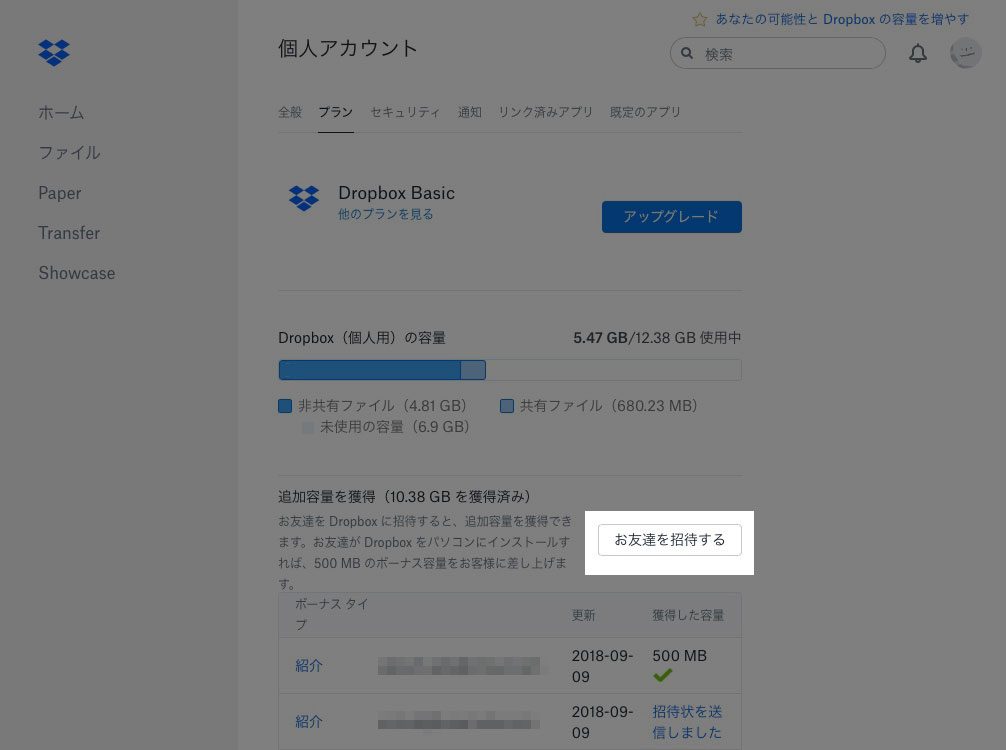
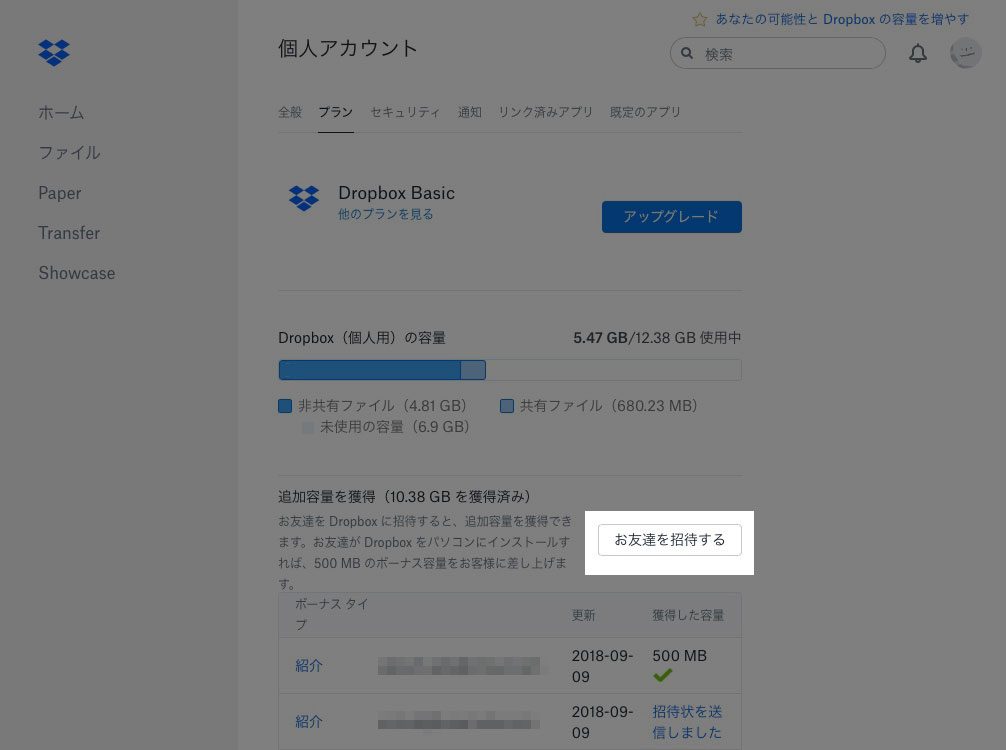
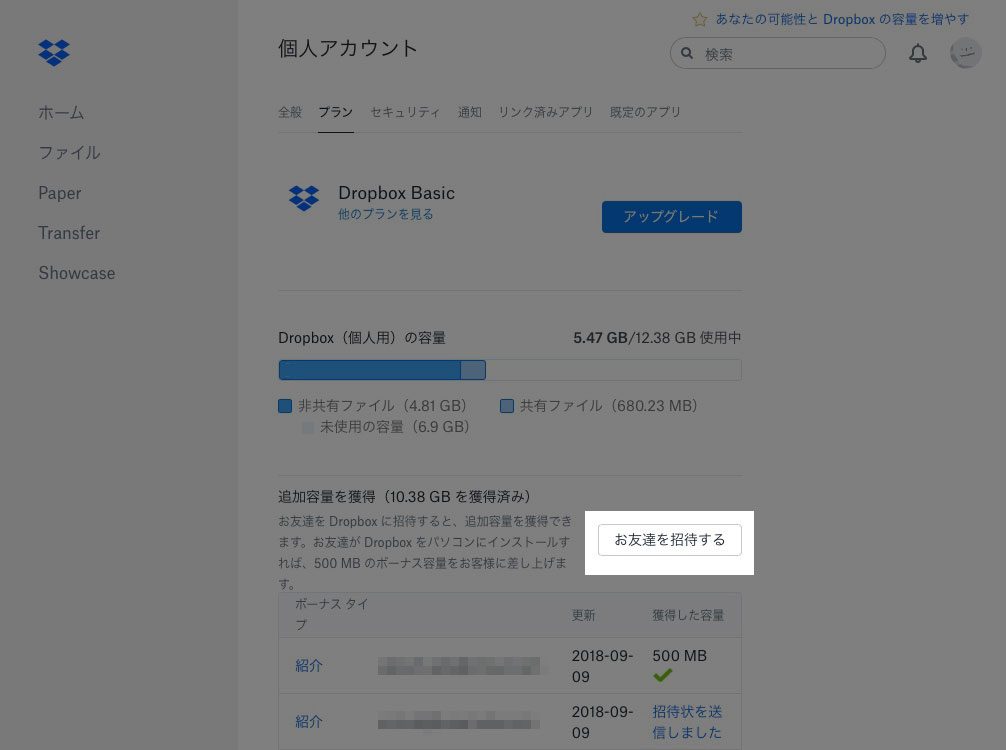
招待したい「友達」のメールアドレスを入力し「送信」をクリックし完了です。
友達がメール内のリンクからDropboxに登録し接続が完了すると500MBの容量がもらえます。
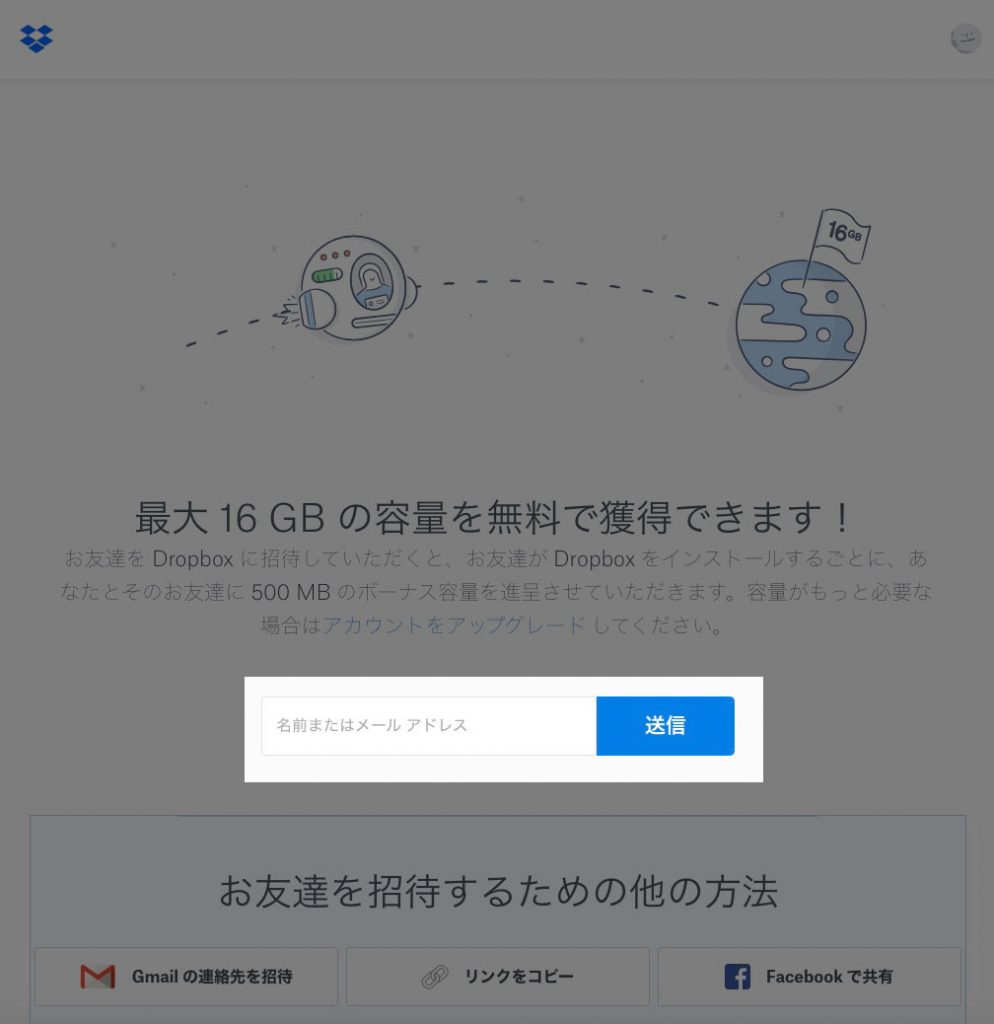
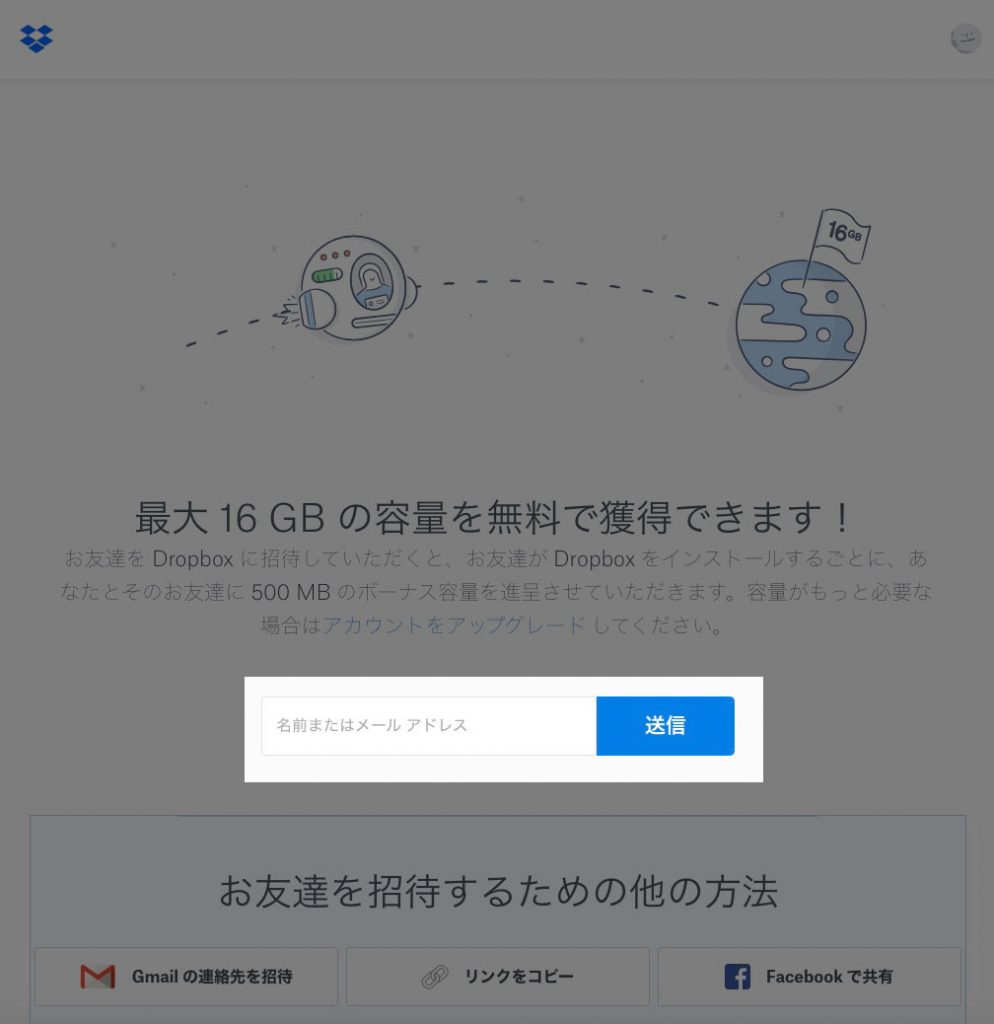
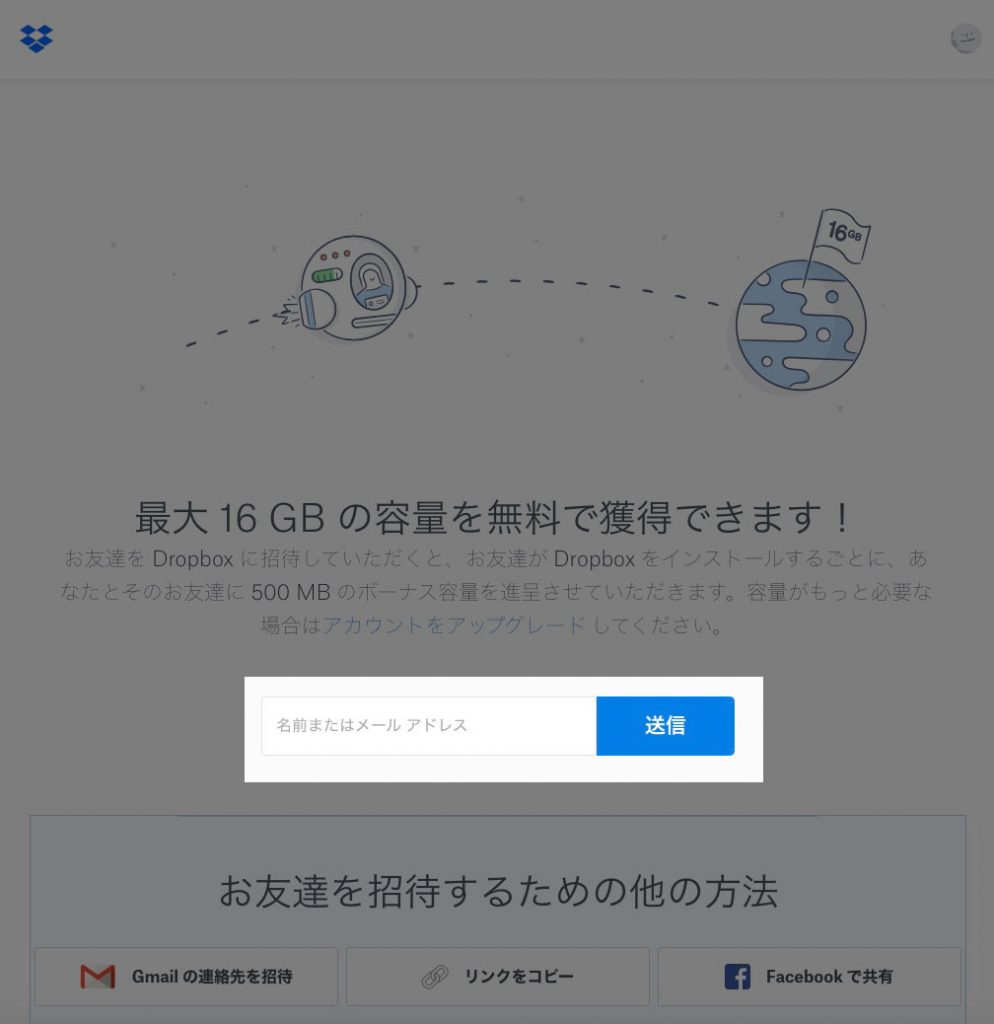
Dropboxの注意点
PCやタブレットなどに同一アカウントを複数設定したい場合は、最大3端末までとなります。3台以上の端末に設定したい場合は、有料プランに変更する必要があります。
S.E->お勧め記事;
S.E->PR;
チームのタスク管理ツール【backlog】
FREENANCE(フリーナンス)
S.E->Weekly Ranking;
S.E->プロフィール;






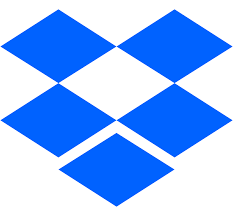















![Apple AirPods Pro[MWP22J/A]の偽物(コピー品)を正規品と徹底比較 Apple AirPods Pro[MWP22J/A]の偽物(コピー品)を正規品と徹底比較](https://www.programming-se.com/wp-content/uploads/2020/07/スクリーンショット-2020-07-13-0.00.32-300x176.jpg)





